כאשר אנו מדברים על כל מכשיר טכני, התקני אחסון ישחקו תפקיד חשוב.הם יכולים לעזור לאחסן קבצים ומידע חשוב אחר, אבל הם יכולים גם לספק זיכרון למערכת ההפעלה ולתוכנות הפועלות במערכת.להתקני אחסון המשמשים במחשבים ובמכשירים ניידים יש מגוון פורמטים, כגון כוננים קשיחים, כונני עט, כרטיסי זיכרון וכו'.מה אם יום אחד תצטרך לפרמט את הדיסק ותזדקק לשטח עבודה חשוב, אבל המערכת תציג שגיאה, מה עליך לעשות? " Windows לא הצליח להשלים פוּרמָט". זה יפריע לכל תהליכי העבודה שלך ועלול לגרום לבעיות.
אבל אתה לא צריך לדאוג, כי מאמר זה מספק כמה פתרונות.המשיכו לקרוא ותתקלוWindows לא יכול להשלים הכל解決פוּרמָטבְּעָיָה.
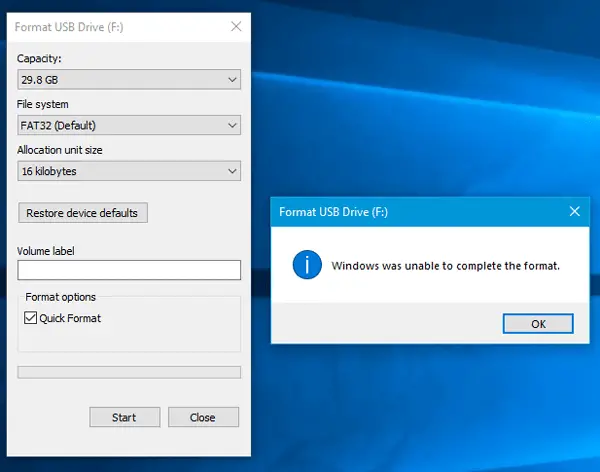
כיצד לתקן את Windows לא יכול להשלים את הפורמט
הפתרון פשוט מאוד וניתן לפתור אותו ללא יותר מדי ידע טכני.גם אם אתה צריך את זה, אנא תהיו בטוחים, אני כאן כדי לספק לכם הדרכה.אז בואו נדלג ישירות לשלב הפתרון מבלי שנצטרך לומר יותר.
1. השתמש בניהול דיסקים כדי ליצור מחיצות
התקן האחסון שלך חייב לכלול מחיצות כדי שהמערכת תדע באיזו מחיצה הקובץ חייב להיות מאוחסן או שהקובץ חייב להיות מפורמט.לכן, אם אין לך מחיצה, אנא בצע את השלבים הבאים:
- 按 Windowsלחצן ולאחר מכן לחץ לחיצה ימנית על " מַחשֵׁב"אפשרויות.

- כעת, בחר " לנהל"אפשרויות.

- בעמודה השמאלית, בחר " ניהול דיסק"אפשרויות.
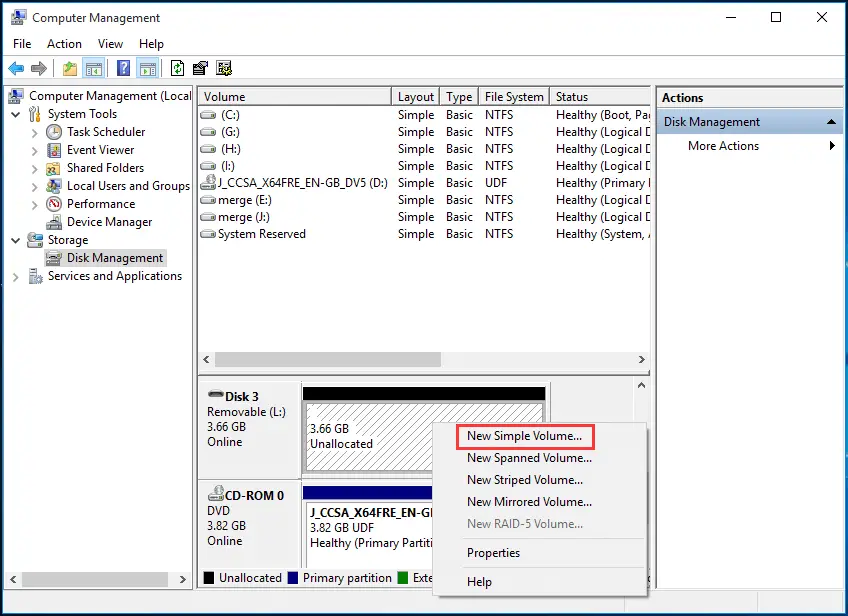
- לא משנה באיזה דיסק ברצונך לחלק למחיצות, לחץ לחיצה ימנית עליו ובחר "כרך פשוט חדש"אפשרויות.
- בחלון הבא, בחר באפשרות הרדיופרמט את עוצמת הקול עם ההגדרות הבאות.
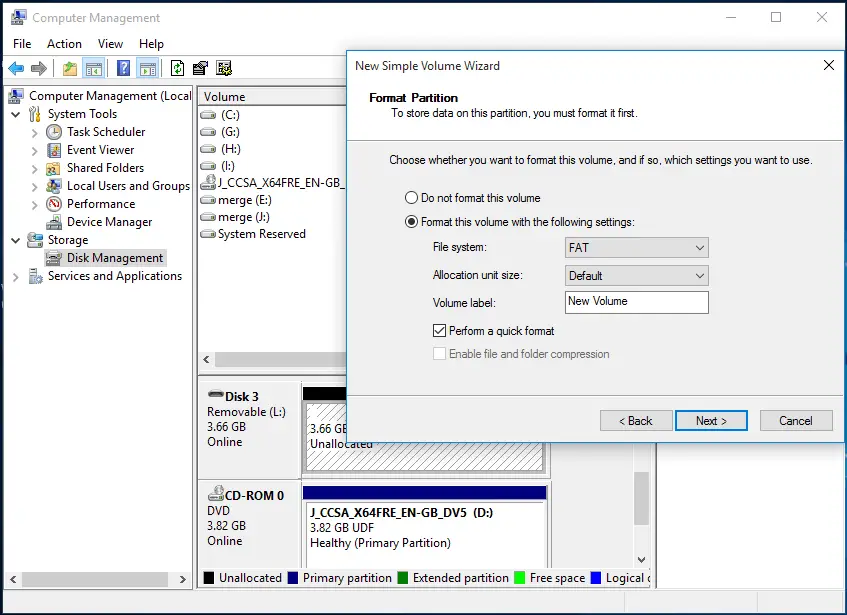
- 按 השלב הבא צור מחיצה.
לכן, שיטה זו תיצור מחיצה חדשה על סמך ההגדרות שתבחר (כגון גודל, סוג מערכת קבצים וכו').בעת יצירת מחיצה חדשה, המכשיר יפרמט פעם אחת, אך עדיין עליך לפרמט ולבדוק אם השגיאה נפתרה, ולאחר מכן תוכל לנסות זאת.
2. השתמש בשורת הפקודה כדי ליצור מחיצה
שיטה זו זהה לשלב הקודם, אך השיטה שונה.לכן, בצע את השלבים שלהלן כדי להשתמש בשורת הפקודה כדי ליצור מחיצה של התקן האחסון ולבטל את השגיאה.
- על ידי לחיצהWindows + R鍵לִפְתוֹחַ" לָרוּץ"פקודה.
- לאחר מכן, הקלד בתיבת החיפוש diskpartוהיכנס.
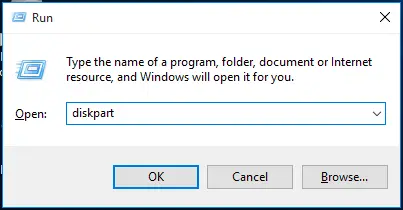
- כעת, הזן את הפקודות הבאות אחת אחת, ובכל אחדפקודה後按זן.
- דיסק רשימה -פקודה זו תפרט את כל הדיסקים הזמינים במערכת.
- בחר דיסק 3 -פקודה זו תבחר את הדיסק שברצונך לבצע בו שינויים.אתה יכול לבחור את המספר המתאים בדיסק שבו ברצונך לחלק למחיצות.
- לְנַקוֹת - הדיסק ינוקה לחלוטין.
- צור מחיצה ראשית – צור מחיצה חדשה בדיסק.
- פורמט fs = fat32 מהיר -פקודה זו משמשת ליצירת פורמט מהיר מסוג FAT32.
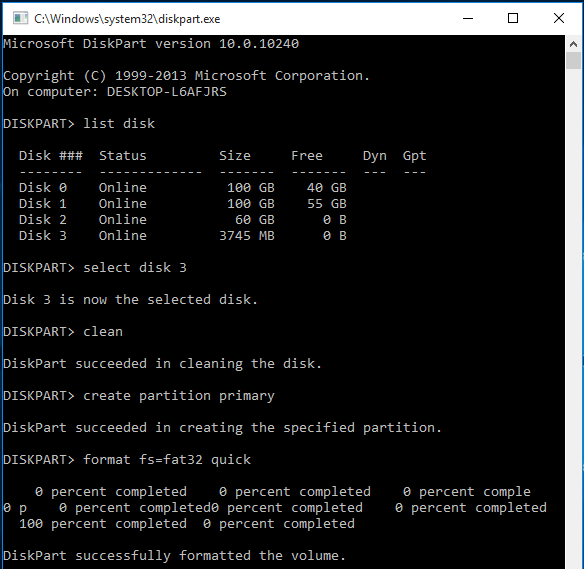
- סוּגנשר, ואז הקש מקש אנטר.
יצירת המחיצה החדשה הושלמה, וכונן הדיסקים עוצב פעם אחת כאשר המחיצה החדשה נוצרה.אבל לבדוקהאם Windows לא מצליח להשלים את העיצובניתן לאתחל ולבדוק שגיאות מחדש.
3. השתמש בניהול דיסקים כדי לאתחל קבצי RAW
הכונן יצור קבצי RAW, או יהפוך ל-RAW כאשר לא ניתן לפרמט אותו עקב וירוס, כשל בפורמט או מערכת קבצים לא מזוהה.כונן RAW הוא כונן שלא פורמט עם מערכת הקבצים FAT12 / FAT16 / FAT32, לכן עליך לבצע את השלבים הבאים כדי לפרמט אותו:
- 按 Windows מקש ולאחר מכן לחץ לחיצה ימנית על " מַחשֵׁב"אפשרויות.

- מהרשימהבחר 管理 אפשרויות.

- בתיבת הדו-שיח החדשה,מהעמודה השמאליתלך ל "磁盤 管理".לחץ לחיצה ימנית על הדיסק ובחר פוּרמָט.
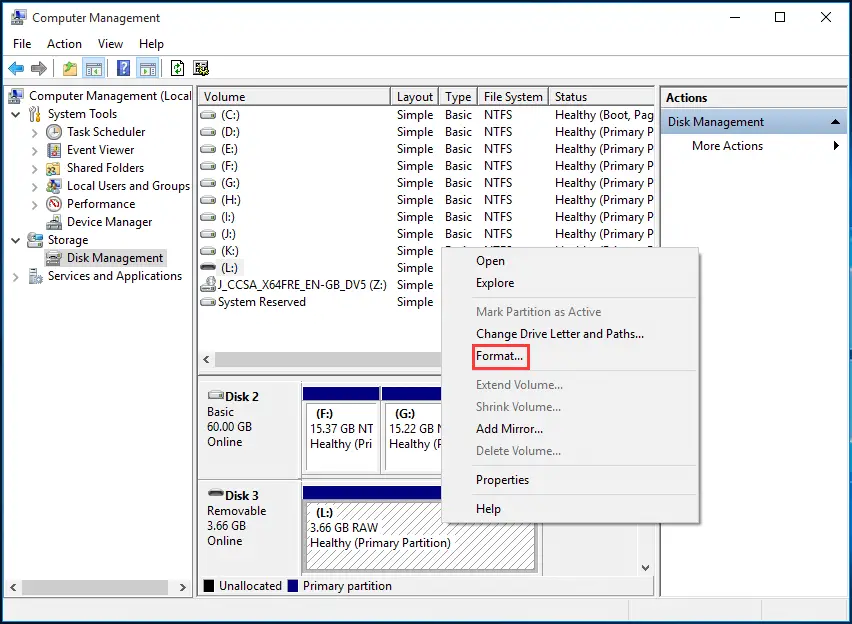
- הזן את כל הפרטים הנדרשים ולחץ על "בטוח".
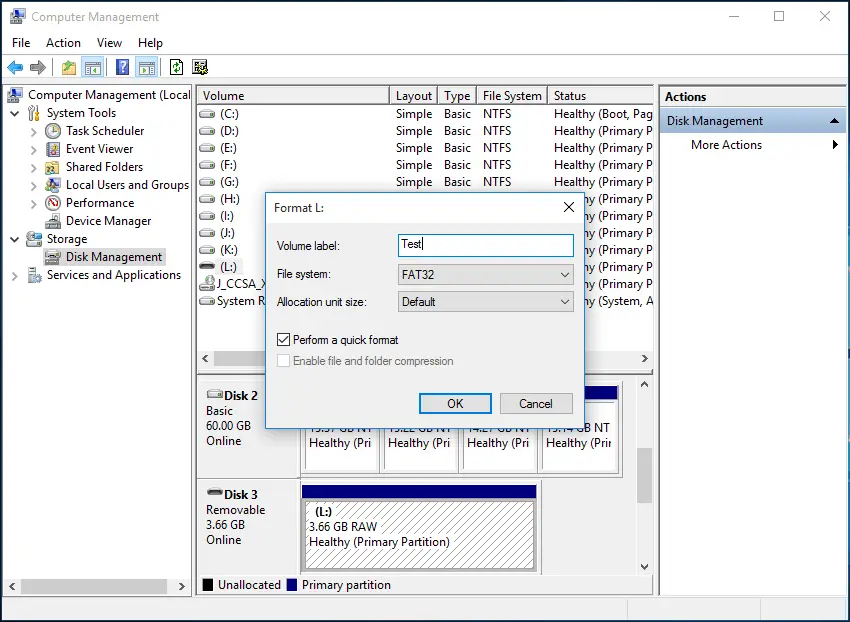
- שוב פעם按 確定.
הערה:אם לא גיבית את הנתונים בכונן, אנא בצע גיבוי ולאחר מכן לחץ על "בטוח".
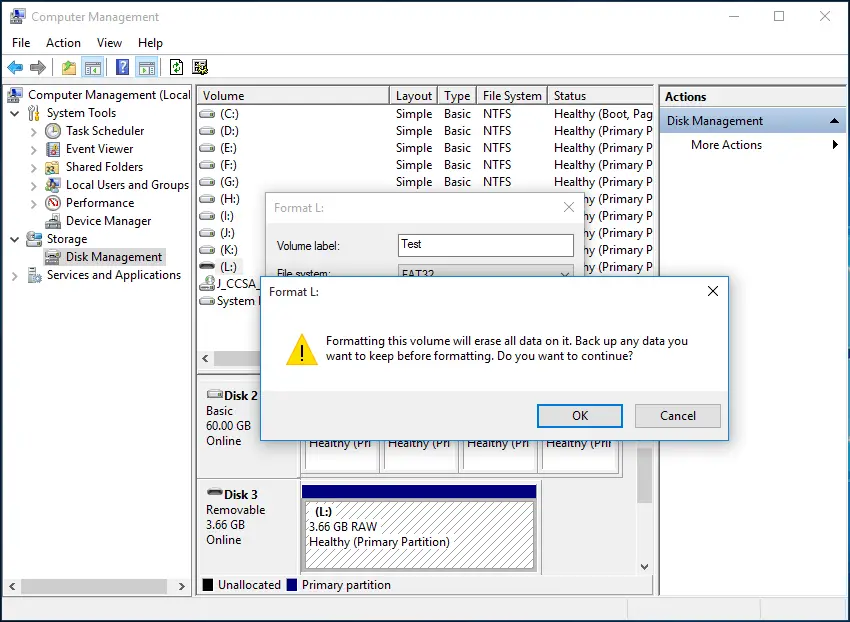
- גָמוּר
הדיסק שברצונך לפרמט מעוצב כעת ואינו עוד קובץ RAW.לכן, עכשיו אתה יכול להשתמש הוא כדי לאחסן קבצים ולעצב אותם בכל עת.אתה יכול לנסות לבצע עיצוב מהיר על ידי לחיצה ימנית על הכונן בסייר Windows, ולאחר מכן לבדוק אם הבעיה קיימת.
4. השתמש בשורת הפקודה כדי לעצב את קובץ ה-RAW
כל כונן שהופך לכונן RAW עקב וירוס או תוכנה זדונית עשוי להיות קשה לפרמט, לכן עלינו לפרמט אותו באמצעות פונקציית שורת הפקודה של Windows.השלבים לפרמט את הכונן פשוטים מאוד:
- לִפְתוֹחַ" לָרוּץ"פקודה והקלד בתיבת החיפושcmd, ואז הקשלהיכנס.
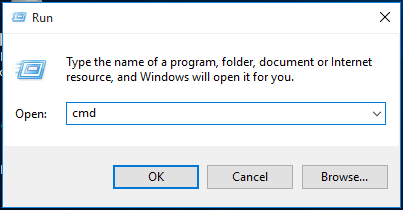
- בשורת הפקודה, הקלד
format /fs:FAT32 L:והקש אנטר.
הערה:לפני העיצוב請בדוק את שם הכונן.פירמטתי כונן חיצוני בשם L.
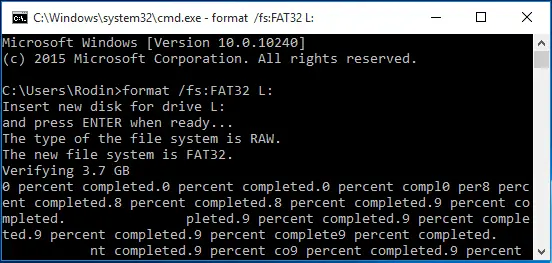
- גָמוּר
התהליך עשוי להימשך זמן מה, אך לאחר השלמתו, הכונן יפורמט ולא תיתקל בשגיאות.
הערה:אם אינך יכול להפעיל את הפקודה לעיל, בבקשהמנהלמצבפתח שורת פקודה, לאחר מכן נסה את אותם השלבים.
5. השתמש בתוכנת EaseUS Partition Maker
אם אתה מוצא קשיים כלשהם בשימוש בשיטות לעיל ותוכל להוריד את אלה שיכולים לבצע את כל הפונקציות לעיל ולעזור לך לפתור את השגיאהתוֹכנָה,פשוט הורדEASEUSתוֹכנָה.
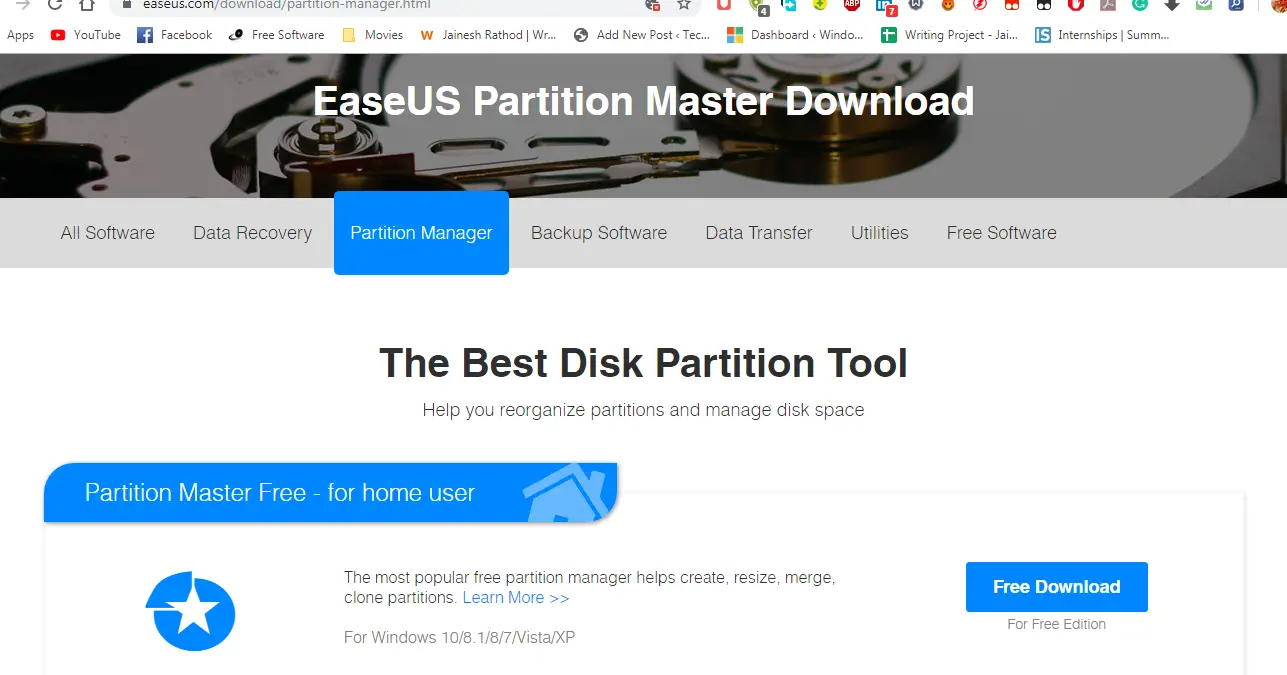
לאחר השלמת ההורדה, פשוט פתח את התוכנה ובחר את הכונן שברצונך לפרמט לאחר ההתקנה.לחץ לחיצה ימנית על הכונן ולחץ על " עיצוב מחיצה". התוכנה תסיים את כל העבודה שנותרה ברקע, ולאחר שתסתיים, היא תודיע לך.
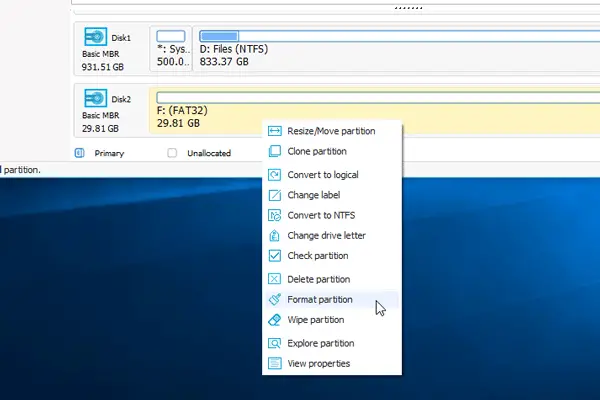
השלם את העיצוב.אתה יכול לבדוק אם אתה יכול לבצע עיצוב מהיר בסייר Windows.אם אתה מסוגל לבצע את העיצוב ללא כל בעיה, אתה יכול לפתור את השגיאה שלך" ל-Windows אין אפשרות להשלים את פירמוט הדיסק המקומי d "או כל כונן אחר.
6. השתמש בתוכנת AOMEI Partition Assistant
אם אתה לא אוהב את תוכנת EaseUS, או שהתוכנה לא יכולה לפתור את הבעיה, אתה יכול להוריד את תוכנת עוזר המחיצות AOMEI.תוכנה זו היא תוכנה מהימנה עם גרסה חינמית שיכולה לסייע בביצוע פונקציות רבות הקשורות לניהול כונני דיסקים.לכן, אנא בצע את השלבים הבאים:
- 使用קישורהורד תוכנה.
- פתח והתקן את התוכנה.
- לאחר ההתקנה, הפעל את התוכנה ולחץ באמצעות לחצן העכבר הימני על הכונן שברצונך לחלק או לפרמט.
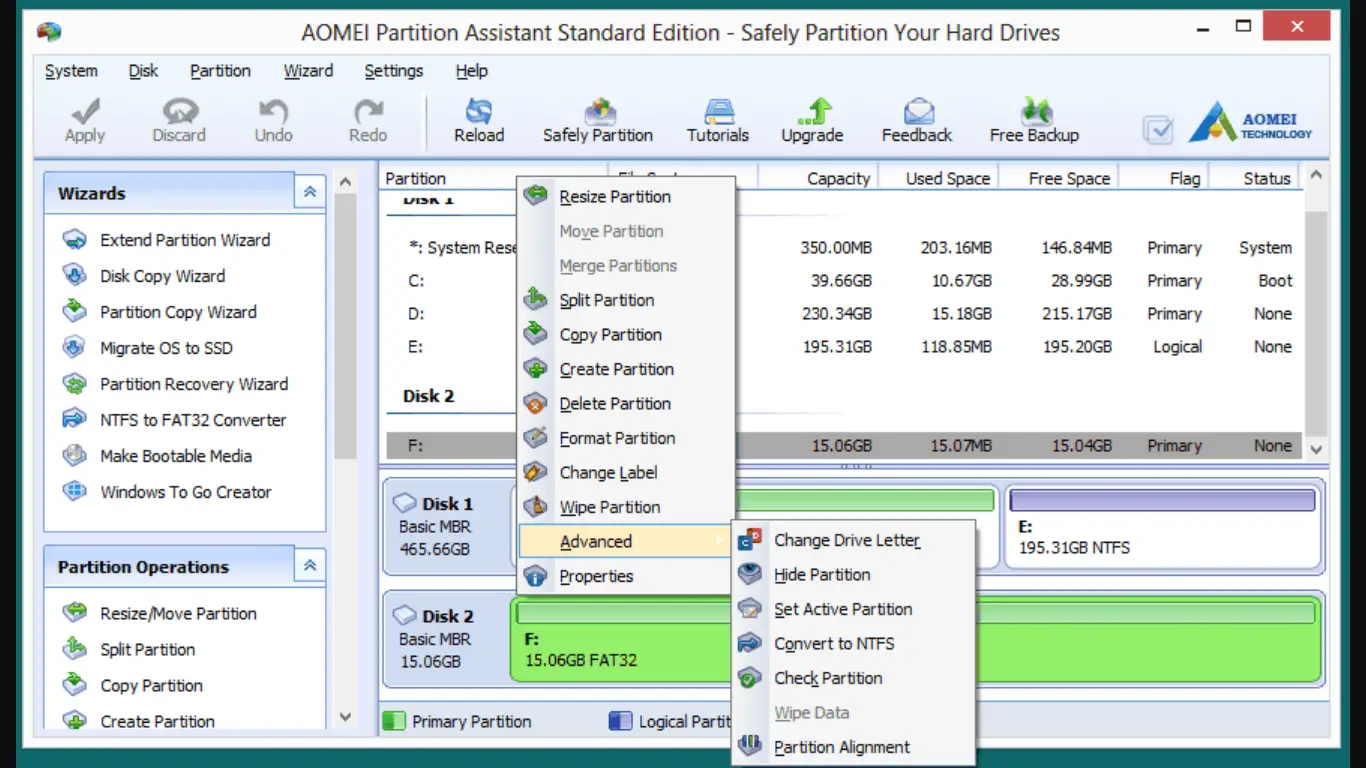
- לרחף מעל מִתקַדֵםאפשרות ולחץ בדוק מחיצהאפשרויות.
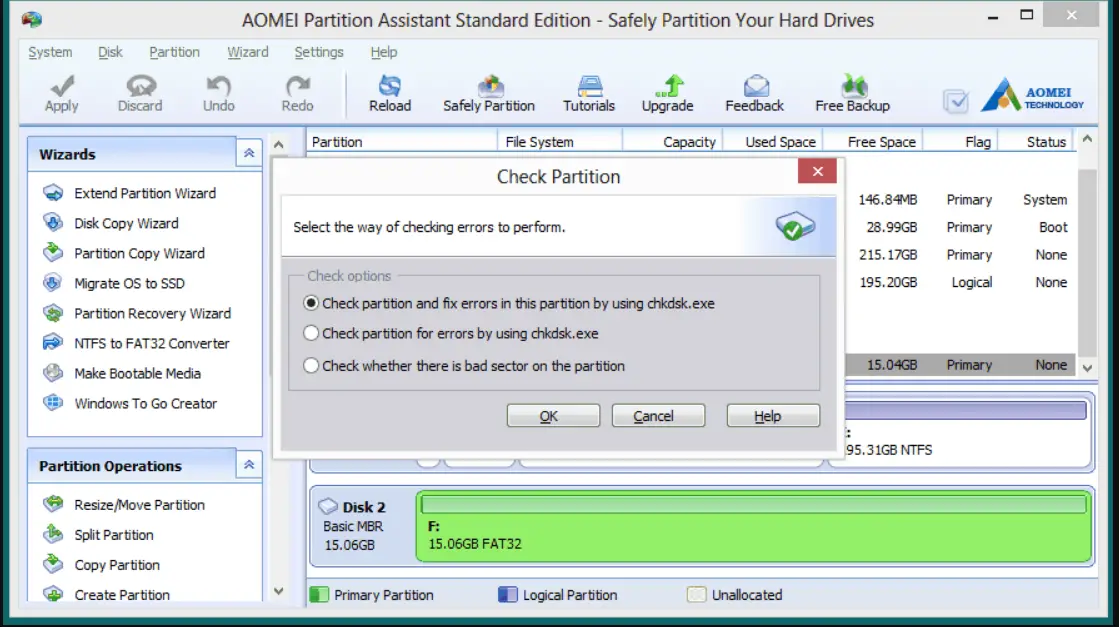
- בחר בלחצן הבחירה "בדוק את המחיצה והשתמש ב-chkdsk כדי לתקן את השגיאה", ולאחר מכן לחץ על "בטוח".
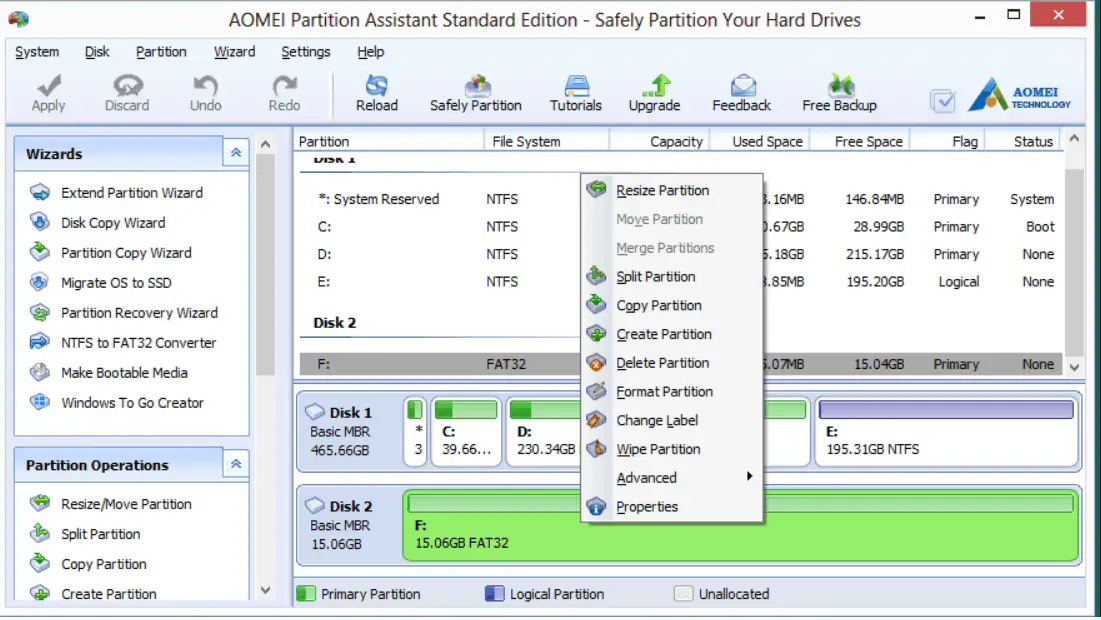
- לחץ לחיצה ימנית על הכונן שוב,הפעםבחר"עיצוב מחיצה"אפשרויות.
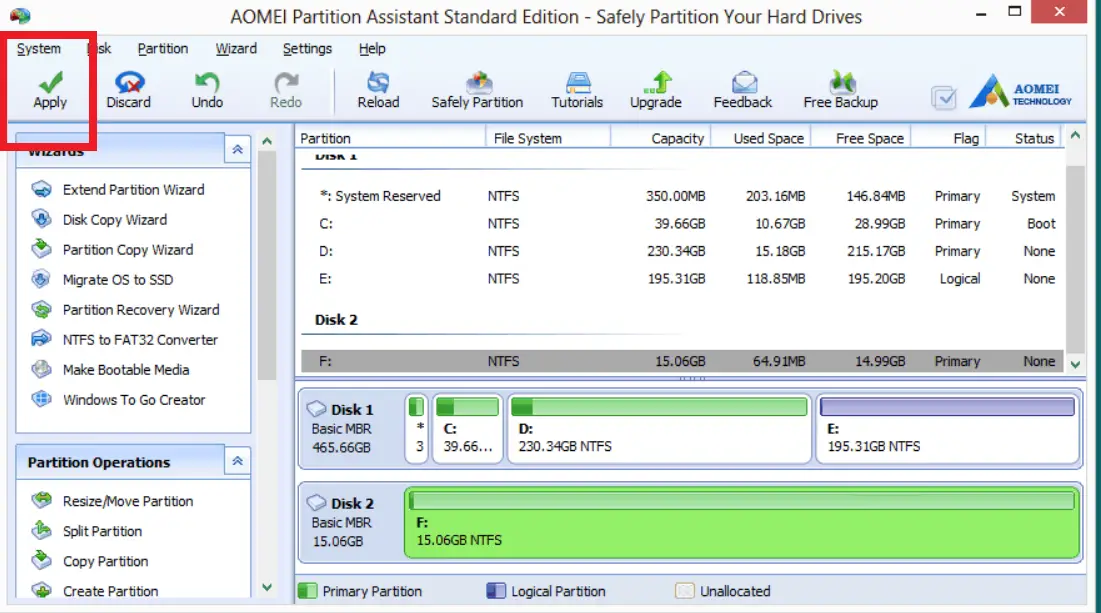
- כעת לחץ על "יישום"כפתור, השינויים ייכנסו לתוקף.
התוכנה בודקת תחילה את זמינות המחיצה ולאחר מכן בודקת את השגיאות שהיא יכולה לתקן.לאחר מכן, הוא מפרמט את הכונן שנבחר, ועכשיו הבעיה נפתרה.
האם זה עבד?
ציוד אחסון הוא נכס חשוב של מערכות מחשוב וציוד טכני אחר.בְּעָיָה Windows לא הצליח להשלים פוּרמָטזה קל לפתור, אבל זה משבש את העבודה של המשתמש בכל פעם שהוא מופיע.לכן, מאמר זה הואלא ניתן להשלים בצורה שגויהסוגים שונים שלWindowsמספק פתרונות שונים.שיטה זו כוללת יצירת מחיצות או עיצוב קבצי RAW או שימוש בתוכנת צד שלישי כדי לפתור את הבעיה.
אני מקווה שהשלבים האלה יפתרו את הבעיה שלך והמכשיר שלך מעוצב כעת.אם אתה נתקל בבעיות כלשהן בזמן ביצוע השלבים האלה, אתה יכול לשאול אותנו בקטע ההערות למטה.כמו כן, אם יש שלב שמועיל לך, אנא ספר לי איזה שלב מועיל לך.


![כיצד לראות את גרסת Windows [פשוט מאוד]](https://infoacetech.net/wp-content/uploads/2023/06/Windows%E7%89%88%E6%9C%AC%E6%80%8E%E9%BA%BC%E7%9C%8B-180x100.jpg)


